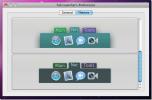Kuidas kuvada ekraanil klaviatuurinuppe macOS-is
macOS-il on väike funktsioon, mille abil saate kursori kadumise korral üles leida. Hiirt lihtsalt liigutades või puuteplaadil pühkides suurendab see teie ekraani enne selle õige suuruse taastamist. Sellised visuaalsed näpunäited on üsna kasulikud. Kui teil on kunagi olnud vaja vaadata ekraanil klahvivajutusi, kui neid vajutatakse, kas selleks, et aidata teil paremini töötada või korraldada hea ekraanilõik, Keycastr on suurepärane tööriist, mis suudab just seda ka teha. Keycastr saab ekraanil kuvada klahvivajutusi ülekatetena. Saate kohandada ülekatte ja teksti värvi. Sellel on kaks erinevat stiili klahvivajutuste kuvamiseks ja saate valida, kas näidatakse ainult klahve Ctrl, Command, Option ja Shift.
Näita klahvivajutusi
Lae alla Keycastr Githubist. See on tasuta avatud lähtekoodiga rakendus, mis nõuab juurdepääsetavuse lubasid. Kui olete selle alla laadinud, avage süsteemieelistused ja minge privaatsuse ja turbe eelistuste juurde. Minge vahekaardile Privaatsus ja valige vasakpoolsest veerust Juurdepääsetavus. Klõpsake allosas plussnuppu ja valige Keycastr.
Kui olete rakenduse lisanud, saate seda käivitada. Kindlasti soovite eelistused läbi vaadata. Minge vahekaardile Kuva ja vaadake visualiseerija valikuid rippmenüüst „Valitud visualiseerija”. Mis puutub ülejäänutesse, siis kohandage, kuidas soovite klahvivajutusi näidata. Vaikeväärtused on suurepärased, kuid teie enda konkreetsed vajadused võivad vajada nende muutmist.

Svelte ekraanil on ülekate, mis tõstab esile ainult käsu, valiku jms klahvid. Iga klahvi kuvamiseks saate lubada valiku Kuva kõik klahvivajutused.

Vaike visualiseerija näitab vasakul allosas klahvivajutusi. Selle keskele viimiseks lohistage kursori abil kuhu iganes soovite.

Rakendus sobib kõigile, kes peavad regulaarselt ekraanilõiku salvestama. Saate jäljendites alati lööke tekstina lisada, nii et see rakendus pole midagi, milleta te ei saa elada, kuid see teeb selle palju lihtsamaks. Ülekatte saate paigutada ekraanile ükskõik kuhu; te pole piiratud ainult vasakpoolses alanurgas või ekraani keskosas. Kui ülekatte vaikesend asub salvestuspiirkonnast väljas, saate selle teisaldada kuhu iganes teie salvestus kõige paremini sobib.
Väljaspool ekraanilõiku on see tööriist suurepärane, kui õpite seda kasutama klaviatuur otseteed uue keeruka rakendusega. Vajutatavate klahvide nägemine aitab teil otseteed palju kiiremini õppida.
otsing
Viimased Postitused
Time Tracker on Maci jaoks täiustatud tööhaldustarkvara
Ülesannetele kulutatud aja jälgimine pole nii lihtne, kui tundub, e...
Kohandage Mac Maili rakenduse teate- ja sõnumivaaturi paneelid WideMailiga
Maci emakeelne e-posti klient Mail.app, vaatamata sellele, et see o...
Unclutter Mac Dock, saates rakendused vahelehtede käivitajasse
Kas otsite viisi, kuidas oma aina kasvavat Maci dokki reostada? Kun...